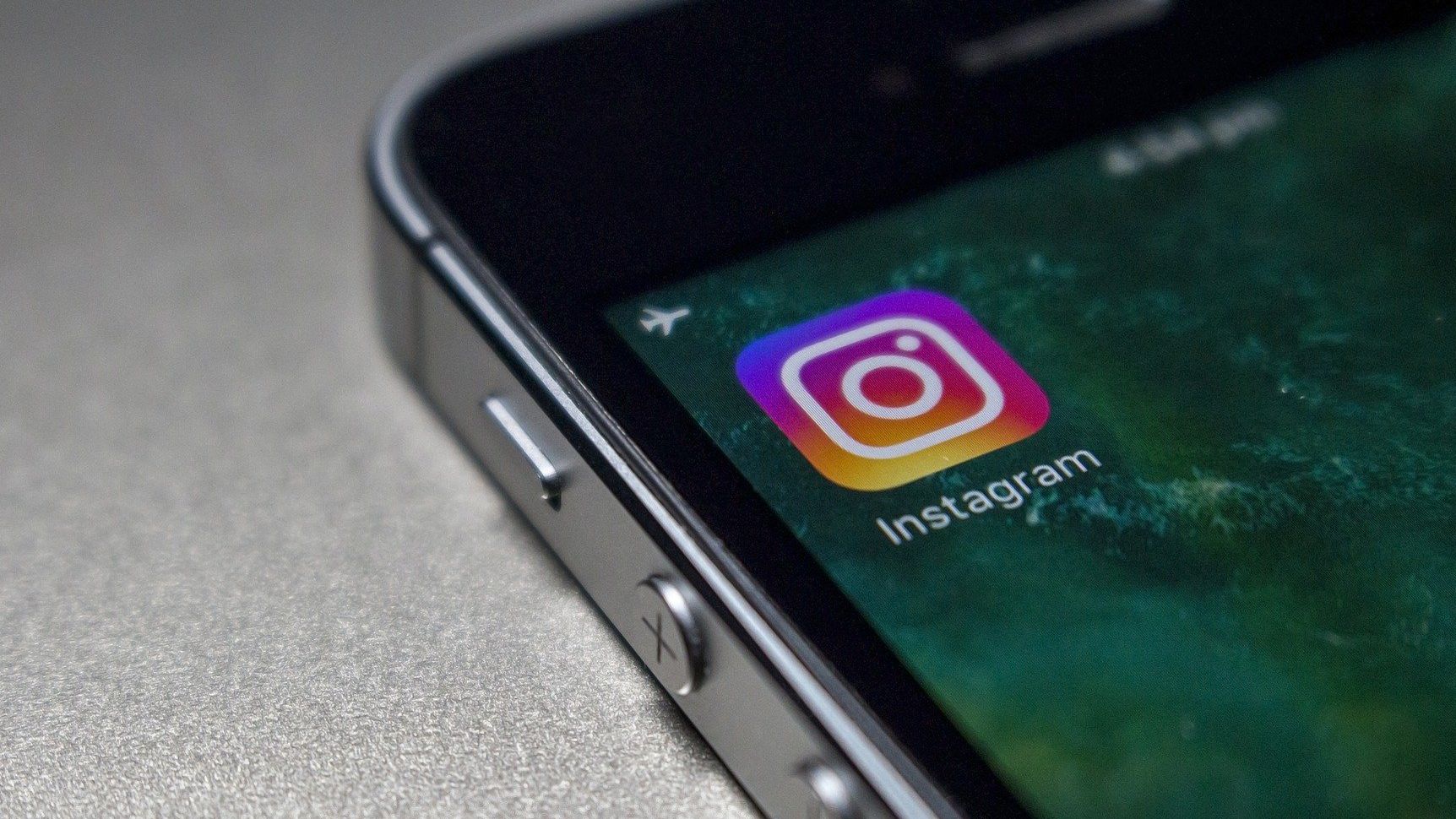
Por Ariane Velasco | Editado por Guadalupe Carniel | 04 de Junho de 2020 às 17h40
Link copiado!
Fazer uma postagem automática no Instagram grátis nem sempre foi possível: antes de 2018, a rede social não permitia o acesso de aplicativos externos para agendar publicações, o que frustrava muito alguns usuários – principalmente aqueles que já utilizavam a rede social para divulgar sua marca ou produto.
Felizmente, o cenário mudou e hoje já é possível fazer uma postagem automática no Instagram gratuitamente – usando sua página do Facebook – ou com a ajuda de aplicativos (alguns deles bem conhecidos, como o popular Hootsuite).
O agendamento de posts em redes sociais como o Instagram e o Facebook é essencial para que imagens ou textos sobre um determinado produto sejam visualizados pelo maior número de pessoas possível – e, é claro, esse número varia de acordo com o horário em que existem mais pessoas conectadas. Por isso, é comum que pessoas que só podem fazer seus posts pela madrugada ou pela manhã escolham agendá-los para publicações futuras – de preferência no começo da noite. Saiba mais sobre o processo a seguir.
Agendando um post gratuitamente pelo Facebook
Passo 1: acesse o Estúdio de Criação do Facebook no navegador de seu smartphone e, depois, faça login com a sua conta do Facebook. Em seguida, toque em “Conectar sua conta” para iniciar o processo. A tela abaixo irá aparecer:
Passo 2: sua conta do Instagram será vinculada ao Estúdio de Criação. Toque em “Criar publicação” para começar a fazer sua postagem em seu Feed ou até mesmo no IGTV (ara vídeos com mais de 1 minuto de duração).
Passo 3: selecione a conta na qual você deseja que a publicação automática seja feita.
Passo 4: faça o upload da imagem ou do vídeo e adicione sua legenda, bem como outros fatores de uma publicação convencional no Instagram. Depois, toque na seta ao lado de“Publicar” e selecione "Agendar".
Passo 5: selecione a melhor data e hora e, por fim, toque em "Programar".
Pronto! Sua postagem automática no Instagram foi feita usando o Facebook.
Também existem aplicativos que podem ser utilizados para fazer uma postagem automática no Instagram cuja versão gratuita, embora com alguns limites, permite realizar muitas tarefas. Também é possível usar ferramentas pagas e contar com o período de teste. Confira algumas opções logo abaixo:
Hootsuite
O Hootsuite pode ser utilizado na versão paga ou na versão gratuita – com o teste grátis de 30 dias. Para utilizar a ferramenta, basta acessar o site no navegador de seu smartphone e criar a sua conta gratuitamente (com nome, e-mail e senha). Depois:
Passo 1: na tela inicial do site, toque em "Avaliação grátis".
Passo 2: insira suas informações para o cadastro, como nome completo, e-mail e senha.
Passo 3: escolha o melhor plano e insira suas informações de pagamento.
Passo 4: selecione o Instagram e mais outra rede social para começar a programar suas postagens – você deverá autorizar o acesso na página da web que será aberta.
Passo 5: faça login com seu perfil do Facebook para ligar sua página à ferramenta.
Passo 6: acesse a sua dashboard do site. Depois, toque em “New post”, na parte superior da tela.
Passo 7: digite o texto do post que você deseja programar como postagem automática no Instagram e adicione uma imagem ou vídeo de até 60 segundos. Depois, toque em "Schedule for Later" (Agendar para mais tarde).
Passo 8: selecione a data e a hora da postagem e confirme em "Done" (Feito).
Later
Outro aplicativo para postagem automática no Instagram grátis é o Later. No entanto, a versão mobile não faz a postagem automaticamente, mas sim lhe envia uma notificação para que você mesmo a realize no Instagram – para ativar publicações automáticas, você deve acessar a versão do Later em desktop e ativar a ferramenta "Auto Publish".
Embora a versão grátis do app limite os posts a apenas uma plataforma e restrinja publicações com vídeos, ele pode ser bem útil para quem não quer ter que pagar para agendar publicações.
Para utilizá-lo:
Passo 1: faça o download do aplicativo na App Store ou Google Play.
Passo 2: toque em "Create Account" para começar.
Passo 3: insira um e-mail e uma senha e confirme em "Create Account".
Passo 4: para agendar sua postagem automática no Instagram com o app, toque em "Connect Instagram" (Conectar Instagram).
Passo 5: faça login com a sua conta do Instagram.
Passo 6: autorize o acesso do aplicativo a sua conta.
Passo 7: selecione uma foto de sua galeria para começar a agendar sua postagem automática. Para isso, toque no ícone localizado no canto inferior direito da tela.
Passo 8: depois que a imagem for carregada no aplicativo, toque nela para selecioná-la.
Passo 9: selecione "Create a post" (Criar uma postagem) para fazer seu agendamento.
Passo 10: depois de selecionar a conta do Instagram na qual você deseja fazer o seu post, insira uma legenda e toque em "Next".
Passo 11: selecione uma data para que o aplicativo envie uma notificação para fazer a postagem e, depois, um horário.
Buffer
O limite de postagens automáticas grátis no Buffer é de 10 no mês por rede social. É possível usar a ferramenta para publicar posts com vídeos e GIFs.
O Buffer compartilhará automaticamente em seu Instagram comercial posts com uma imagem ou vídeo. Caso haja mais de um, será enviado um lembrete para seu smartphone avisandoq que está na hora de realizar a postagem. Para utilizar a ferramenta:
Passo 1: faça o download do aplicativo na App Store ou Google Play.
Passo 2: toque em "I'm new to Buffer, let's signup" (Sou novo no Buffer, vamos criar a minha conta).
Passo 3: insira um e-mail e uma senha.
Passo 4: selecione o ícone do Instagram para cadastrar a sua conta.
Passo 5: faça login com a sua conta do Instagram.
Passo 6: autorize o acesso do aplicativo a sua conta.
Passo 7: passe as páginas iniciais e toque no ícone azul, no canto inferior direito, para criar seu primeiro post.
Passo 8: toque em "Add photos or video" e digite sua legenda no campo indicado.
Passo 9: selecione "Share" e, depois, toque em "Custom schedule" (Customizar agendamento).
Passo 10: selecione a data e a hora para sua postagem automática.
Social Pilot
Outra ferramenta bem útil para agendamento de postagens automáticas em redes sociais é o Social Pilot. Com o limite de 10 publicações por dia, ela é menos restrita do que as demais, além de oferecer suporte para mais redes. Para utilizá-la em seu smartphone, siga o breve tutorial a seguir:
Passo 1: faça o download do aplicativo na App Store ou Google Play.
Passo 2: crie sua conta em "Sign up".
Passo 3: adicione e-mail, senha, nome e toque em "Create a New Account" (Criar uma nova conta) para começar o seu período de teste.
Passo 4: na tela inicial do Social Pilot, toque em "Connect Accounts" (Conectar contas) para conectar o aplicativo a sua conta do Instagram.
Passo 5: selecione o ícone do Instagram e insira seu nome de usuário.
Passo 6: depois de tocar no nome de seu perfil do Instagram, toque no ícone de menu do lado esquerdo da tela e selecione "Create Post" (Criar postagem).
Passo 7: adicione uma foto, uma legenda e toque em "Schedule Post" (Agendar postagem). Depois, selecione um dia e um horário para agendar sua postagem automática no Instagram.
Você já conhecia todas essas plataformas para agendar postagens automáticas no Instagram grátis? Costuma utilizar alguma outra? Conte pra gente nos comentários.
